Kā iPhone tālrunī labot pelēko Wi-Fi savienojumu
Kas jāzina
- Pelēks vai nepieejams Wi-Fi savienojums parasti ir problēma, kas rodas, jauninot iPhone iOS.
- Par problēmu galvenokārt ziņo iPhone 4S lietotāji, taču tā var ietekmēt arī jaunākos iPhone tālruņus.
- Ir seši dažādi veidi, kā atrisināt problēmu, sākot ar apstiprinājumu, ka neesat nejauši ieslēdzis lidmašīnas režīmu.
Šajā rakstā ir izskaidrotas visas lietas, kas jums jāpārbauda un jānovērš, ja jūsu iPhone tālrunī Wi-Fi savienojums ir pelēks.
1. iespēja: pārliecinieties, vai lidmašīnas režīms ir izslēgts
Tas var izklausīties muļķīgi, taču pirms darāt kaut ko citu, pārliecinieties, vai nav ieslēgts lidmašīnas režīms. Šī funkcija atspējo Wi-Fi (un mobilo tīklu), jo tā ir paredzēta, lai ļautu jums izmantot tālruni lidmašīnā, kur izejošie bezvadu sakari bieži vien nav atļauti.
Vienkāršākais veids, kā noskaidrot, vai lidmašīnas režīms ir ieslēgts, ir atvērt vadības centru, velkot uz augšu no ekrāna apakšdaļas (vai uz leju no augšējās labās puses iPhone X un jaunākās versijās). Ja lidmašīnas ikona ir aktīva, pieskarieties tai, lai izslēgtu lidmašīnas režīmu, un problēma ir jāatrisina. Ja tas nav aktīvs, notiek kaut kas cits, un jums vajadzētu pāriet uz nākamo darbību.
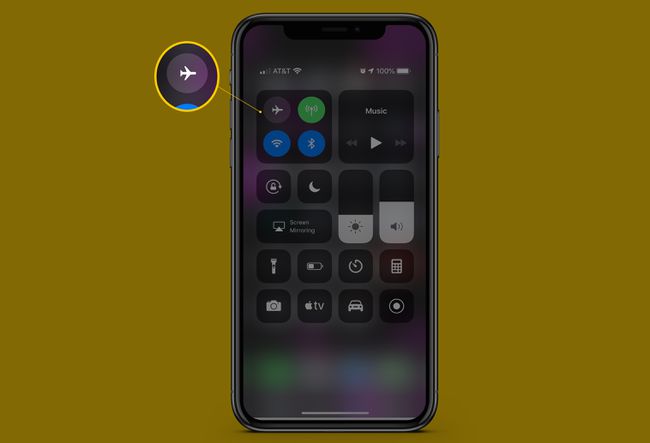
2. iespēja: atjauniniet iOS
Wi-Fi problēma ir kļūdas rezultāts, un Apple parasti neļauj kļūdām, kas ietekmē daudzus lietotājus, pastāvēt pārāk ilgi. Šī iemesla dēļ pastāv liela iespēja, ka jaunākā iOS versijā problēma ir novērsta un, veicot jaunināšanu uz to, Wi-Fi savienojums tiks atjaunots.
Varat jaunināt savu iPhone no paša tālruņa vai izmantojiet iTunes lai lejupielādētu un instalētu jaunāko iOS versiju. Kad atjaunināšana ir pabeigta un jūsu iPhone ir restartēts, pārbaudiet, vai Wi-Fi darbojas.
iOS atjauninājumi ir svarīgi, jo tie nodrošina drošības atjauninājumus un pievieno jūsu ierīcei jaunas funkcijas. Neuztraucieties par programmatūras atjauninājumiem, kas rada problēmas; tie ir neparasti. Tālrunis ir jāatjaunina, tiklīdz tiek izlaista jauna programmatūra.
3. iespēja: atiestatiet tīkla iestatījumus
Ja operētājsistēmas jaunināšana nepalīdzēja, iespējams, problēma nav saistīta ar jūsu operētājsistēmu — tā var būt saistīta ar jūsu iestatījumiem. Katrā iPhone tālrunī tiek saglabāti iestatījumi, kas saistīti ar piekļuvi Wi-Fi un mobilajiem tīkliem, kas palīdz tam piekļūt tiešsaistē. Šie iestatījumi dažkārt var radīt problēmas, kas traucē savienojamību.
Ir ļoti svarīgi zināt, ka tīkla iestatījumu atiestatīšana nozīmē, ka jūs zaudēsiet visu, kas ir saglabāts jūsu pašreizējos iestatījumos. Tas var ietvert Wi-Fi paroles, Bluetooth savienojumus, VPN iestatījumus un daudz ko citu. Tas nav ideāli, taču, ja tas ir jādara, lai Wi-Fi atkal darbotos, lai tā būtu. Lūk, kā to izdarīt:
Atveriet Iestatījumi lietotne.
Krāns Ģenerālis.
-
Dodieties uz ekrāna apakšdaļu un izvēlieties Atiestatīt.
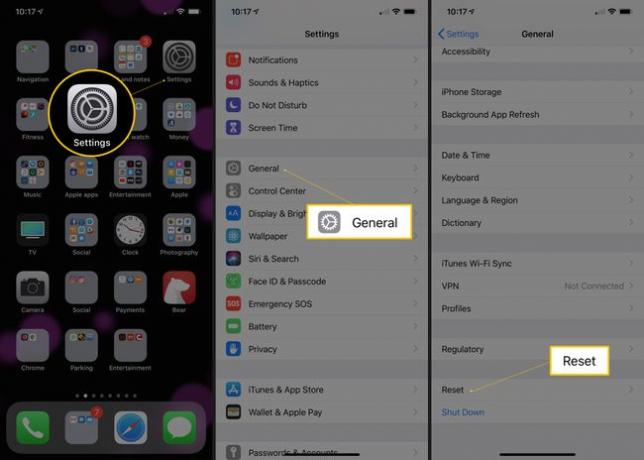
Izvēlieties Atiestatīt tīkla iestatījumus. Ja tālrunī ir piekļuves kods, tas ir jāievada, lai varētu atiestatīt.
-
Ja tiek parādīts brīdinājums, kurā tiek lūgts apstiprināt, ka tas ir tas, ko vēlaties darīt, pieskarieties opcijai, lai turpinātu.
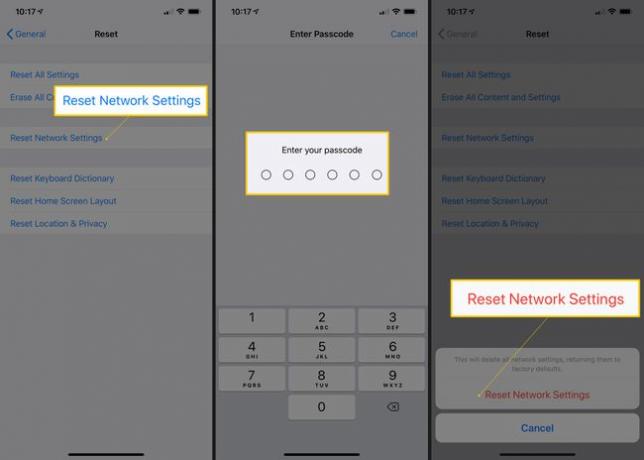
Kad tas ir izdarīts, restartējiet tālruni. Tas nav obligāti, bet tas noteikti nekaitē.
4. iespēja: atiestatiet visus iestatījumus
Ja tīkla iestatījumu atiestatīšana nepalīdzēja, ir pienācis laiks veikt radikālāku darbību: atiestatīšana visi tālruņa iestatījumiem. Nelietojiet šo soli viegli; tas noņem visus iestatījumus, preferences, paroli un savienojumu, ko esat pievienojis savam tālrunim kopš tā lietošanas sākšanas.
Atiestatot iPhone iestatījumus, netiks izdzēstas programmas, mūzika, fotoattēli utt. Tomēr tas vienmēr ir ieteicams dublējiet savu tālruni gadījumā, ja kaut kas noiet greizi.
Nav jautri, ja ir atkārtoti jāizveido visi šie iestatījumi, taču tas var būt nepieciešams. Tālāk ir norādīts, kā rīkoties.
Atveriet Iestatījumi lietotne.
Krāns Ģenerālis.
Krāns Atiestatīt ekrāna apakšā.
Izvēlieties Atiestatīt visus iestatījumus. Ja jūsu iPhone tālrunis ir aizsargāts ar piekļuves kodu, jums tas būs jāievada tūlīt.
-
Uznirstošajā brīdinājumā apstipriniet, ka vēlaties turpināt.
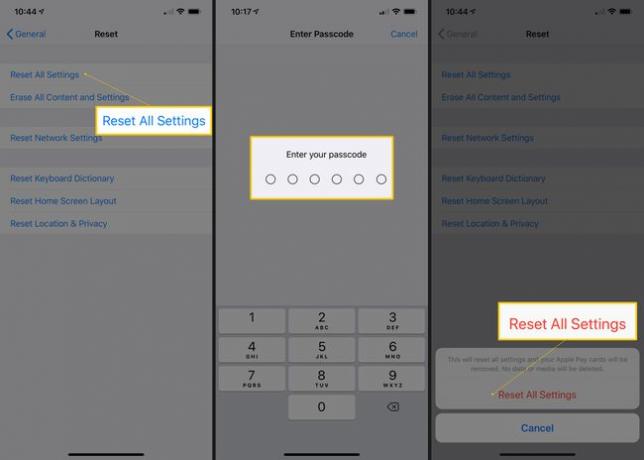
5. iespēja: atjaunot rūpnīcas iestatījumus
Ja visu iestatījumu atiestatīšana neizdodas novērst jūsu iPhone Wi-Fi problēmu, ir pienācis laiks izmantot kodoliekārtu: atjaunot rūpnīcas iestatījumus. Atšķirībā no vienkāršas restartēšanas, rūpnīcas noklusējuma iestatījumu atiestatīšana ir process, kurā tiek izdzēsts viss savā iPhone tālrunī un atgrieziet to tādā stāvoklī, kādā tas bija, kad pirmo reizi izņēmāt to no kastes.
Tas noteikti ir pēdējais līdzeklis, taču dažreiz tas ir jādara no nulles, lai atrisinātu nopietnu problēmu. Lai to izdarītu, veiciet tālāk norādītās darbības.
Sinhronizējiet tālruni ar iTunes vai sinhronizējiet tālruni ar iCloud (neatkarīgi no tā, kuru izmantojat parastai sinhronizēšanai), lai pārliecinātos, ka jums ir visa tālruņa satura dublējums. Tas ir īpaši svarīgi, ja tālrunī ir lietas, kas nav jūsu datorā vai pakalpojumā iCloud. Sinhronizējot, tie tiks parādīti tur, lai vēlāk šī procesa laikā varētu tos atjaunot tālrunī.
Atveriet Iestatījumi lietotne.
Krāns Ģenerālis.
Velciet uz leju un pieskarieties Atiestatīt.
Krāns Dzēst visu saturu un iestatījumus.
Ja dublējat savu iPhone iCloud, jūs saņemsit ziņojumu uz vienu vai otru Dublēšana, pēc tam dzēst, vai vienkārši Dzēst tūlīt. Izvēlieties sev tīkamāko, taču atcerieties, ka dublējumkopijas ir ļoti svarīgas.
-
Brīdinājuma uznirstošajā logā pieskarieties Dzēst tūlīt vai Dzēst tālruni (poga mainās atkarībā no tālruņa iOS versijas). Tālrunī būs nepieciešama minūte vai divas, lai dzēstu visus datus.
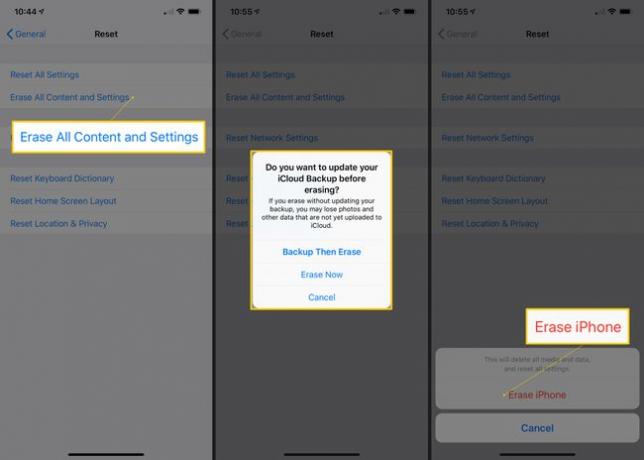
Nākamais iestatiet tālruni vēlreiz un pēc tam pārbaudiet, vai Wi-Fi darbojas. Ja tā ir, problēma ir atrisināta, un jūs varat vēlreiz sinhronizēt visu savu saturu ar tālruni. Ja tas nedarbojas, pārejiet pie nākamās darbības.
6. iespēja: saņemiet tehnisko atbalstu no Apple
Ja visi šie mēģinājumi nav atrisinājuši Wi-Fi problēmu jūsu iPhone tālrunī, iespējams, tā nav saistīta ar programmatūru. Tā vietā, iespējams, kaut kas nav kārtībā ar jūsu tālruņa Wi-Fi aparatūru.
Labākais veids, kā noteikt, vai tas tā ir, un to novērst, ir sarunāt tikšanos ar Genius bārs vietējā Apple veikalā un lūdziet viņiem pārbaudīt jūsu tālruni.
Iespējams, esat redzējuši dīvainu šīs Wi-Fi problēmas risinājumu visā tīmeklī: iPhone ievietošanu saldētavā. Tā ir slikta ideja, jo ļoti zema temperatūra var sabojāt jūsu iPhone. Mēs ļoti iesakām pret to darot.
